作者:漠然粉蔷薇778 | 来源:互联网 | 2023-05-19 05:21
本文出自:https:www.cnblogs.com2186009311CFFp11573094.html总览此文分为5个部分第一:Anaconda(下载和安装)第二:VSCode
本文出自:https://www.cnblogs.com/2186009311CFF/p/11573094.html
总览
此文分为5个部分
第一:Anaconda(下载和安装)
第二:VSCode(下载和安装)
第三:mongoDB(下载和安装)
第四:install 必要的python包
第五:联合运行
1.Anaconda
1.1引入目的
***切换python版本
1.2下载文件地址
清华大学镜像网:https://mirror.tuna.tsinghua.edu.cn/help/anaconda/
(下载最新版即可)
1.3安装注意点
为了方便,安装时勾选加入环境变量,不然后面还要手动添加环境变量
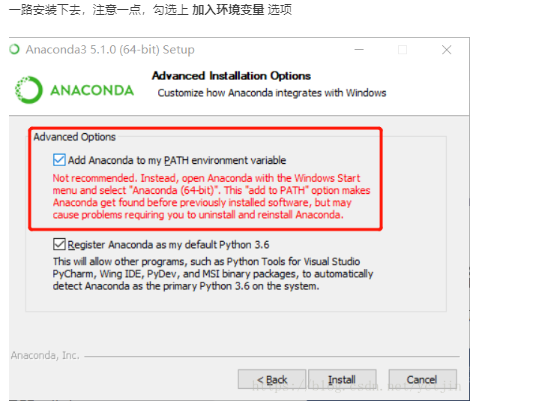
1.4检测是否安装成功
Conda env list
Conda activate 安装目录
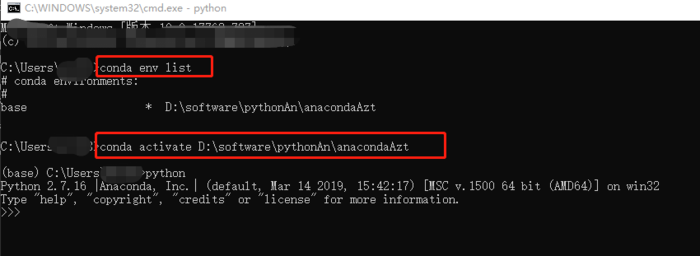
1.5***切换python版本
(该切换版本步骤,刚安装时,可省略)
1.5.1 创建版本目录:Conda create -n 文件夹名称 python版本

1.5.2 选择Y

1.5.3 激活版本或关闭该版本

2.VSCode
2.1引入目的
可扩展性强,且免费(主要是PyCharm不免费)
2.2下载文件地址
VSCode官网: https://code.visualstudio.com/Download
2.3设置
文件-首选项-设置

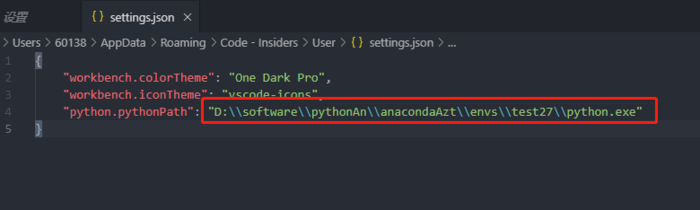
2.4检测是否安装成功
注意: 若vscode一直打开,请重启一下vscode,再运行以下测试程序
选择“文件夹”,打开含有测试*.py文件的文件夹,右键,run code (下方打印出了代码的文字,则安装成功)
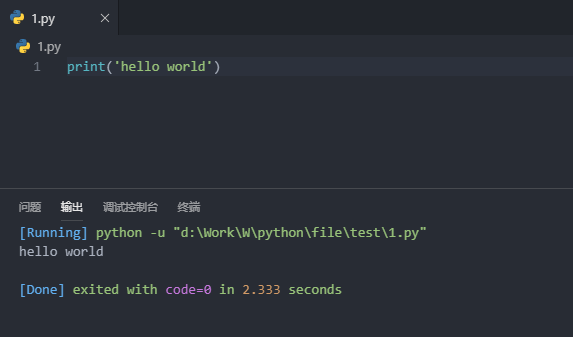
3.Mongodb
3.1引入目的
财务字段多且不固定,这个可延展性好
3.2下载文件地址
Mongodb官网: https://www.mongodb.com/download-center/community?jmp=docs
选择服务端下载,界面如下图:
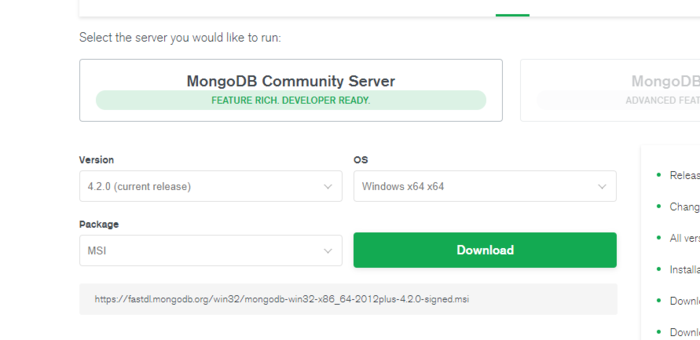
创建管理员用户: db.createUser({user: "test1", pwd: "test1", roles: [{role: "root", db: "admin"}]})
mongo 数据库名 -u 用户名-p 密码
3.3检测是否安装成功
打开cmd命令行输入如下相应命令,有相应的图片类似结果,则成功
mongo
show dbs
use 数据库名
插入测试数据
查询测试数据


4.install 必要的python包
4.1 方法一:在vscode的终端模块输入相应的命令
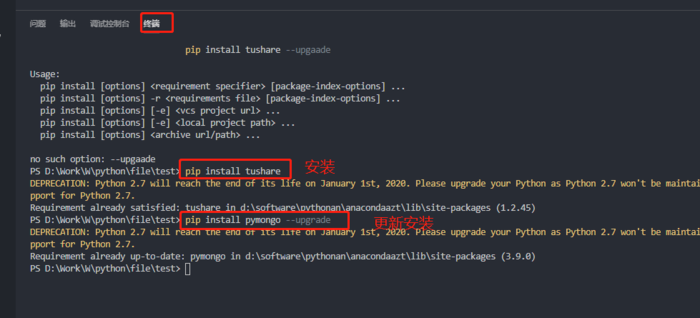
4.2 方法二:Cmd 里的命名行
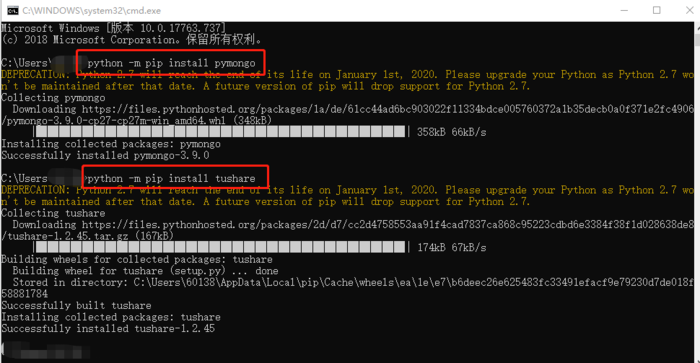
5. 联合运行
5.1 编辑代码,运行
注意:我这边是python3的代码,之前百度连接mongoDB很多是pymongo.Connection,其实要pymongo.MongoClient,这里提醒一下。
import pymongo
import json
import tushare as ts
#import logging
#mport os
#logging.basicConfig(filename=os.path.join(os.getcwd(),'log.txt'),level=logging.DEBUG)
client = pymongo.MongoClient('127.0.0.1', port=27017)
db=client.pytestdb
collection=db.test_col
def basic_usa():
data= ts.get_hist_data('600038',start='2018-01-05',end='2018-01-09')
print(data)
#logging.debug(json.loads(data.to_json(orient='records')))
collection.insert(json.loads(data.to_json(orient='records')))
basic_usa()
#
#print(df)
#client.db.test.insert(json.loads(df.to_json(orient='records')))
5.2 vscode 有如下输出结果:
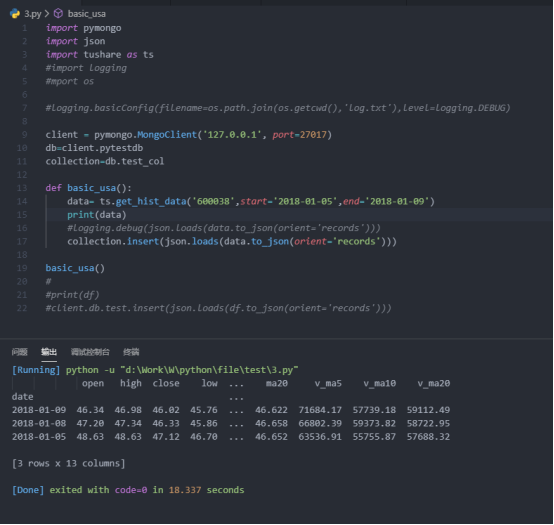
5.3检测是否插入数据库成功
查询相应数据库和表,有如下图结果,则表明联合运行成功。
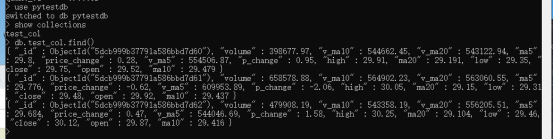
参考链接
Anaconda安装:
https://blog.csdn.net/yctjin/article/details/80184988
https://blog.csdn.net/vinkim/article/details/81546333
https://blog.csdn.net/weixin_42014622/article/details/94870354
https://www.jianshu.com/p/f10fb1a4cc87 (切换版本)
https://blog.csdn.net/ITLearnHall/article/details/81708148
Mongodb安装:
https://blog.csdn.net/qq_37546891/article/details/83892428
Tushare使用:
https://blog.csdn.net/new_stranger/article/details/83346258
https://blog.csdn.net/yagamil/article/details/77603600
https://blog.csdn.net/m0_37863551/article/details/82914729
VSCode 调试:https://blog.csdn.net/Marvellor/article/details/80877201
Pycharm使用:
https://www.cnblogs.com/honkly/p/8536669.html
微信免密支付:https://pay.weixin.qq.com/wiki/doc/api/pap_sl_jt_v2.php?chapter=20_100&index=12